关闭win7 445端口的方法
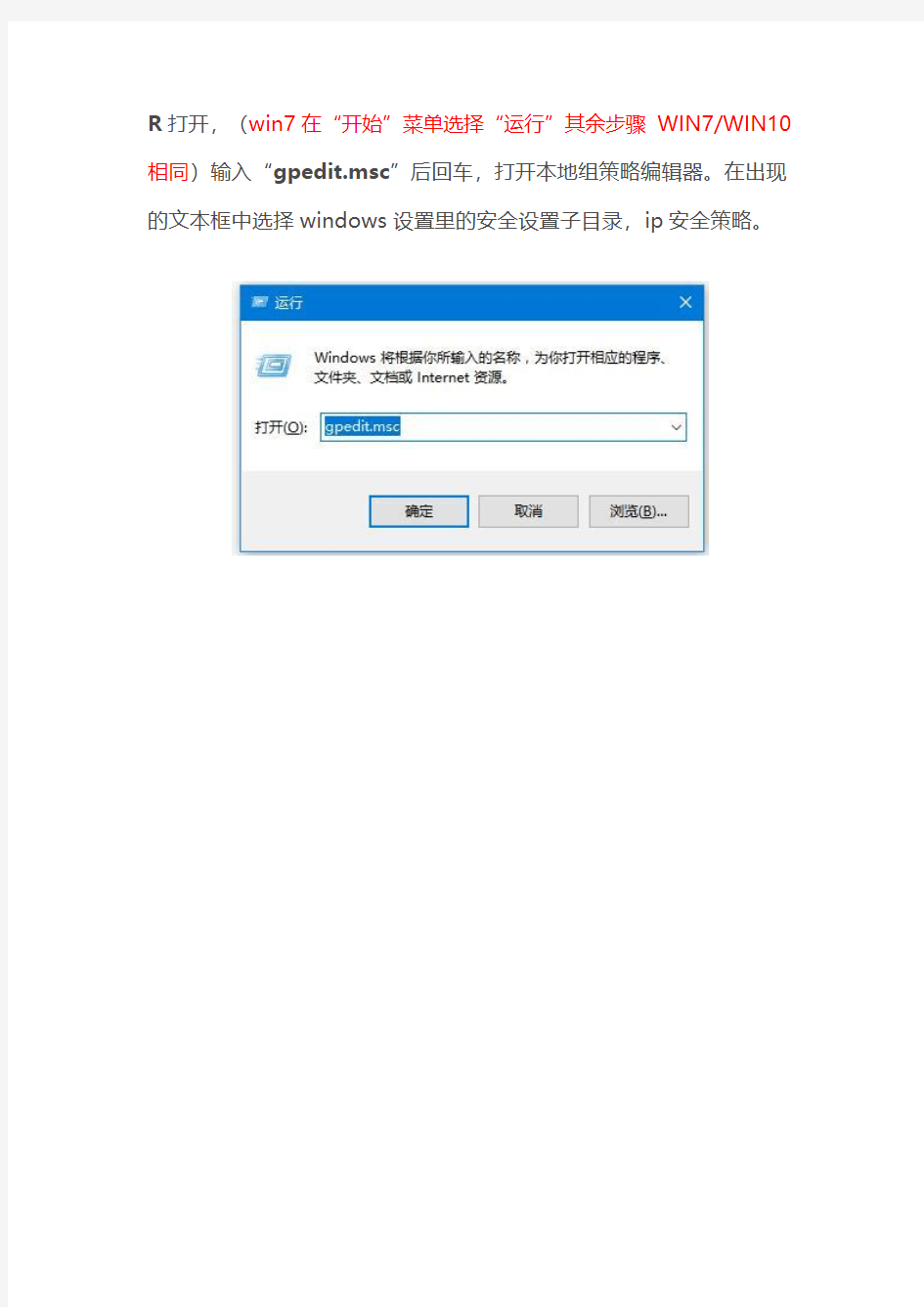
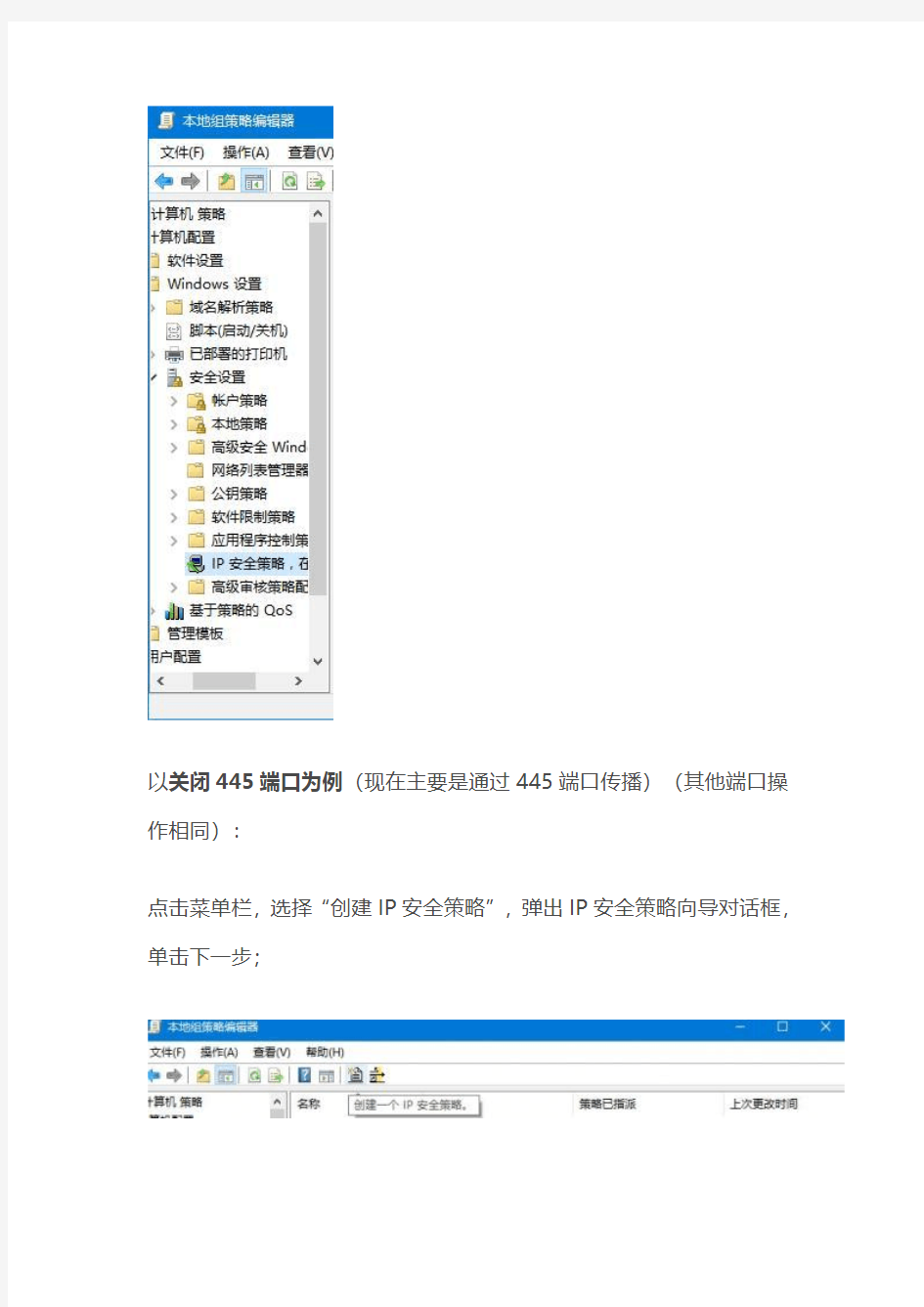
R打开,(win7在“开始”菜单选择“运行”其余步骤WIN7/WIN10相同)输入“gpedit.msc”后回车,打开本地组策略编辑器。在出现的文本框中选择windows设置里的安全设置子目录,ip安全策略。
以关闭445端口为例(现在主要是通过445端口传播)(其他端口操作相同):
点击菜单栏,选择“创建IP安全策略”,弹出IP安全策略向导对话框,单击下一步;
在出现对话框后直接点击下一步(名称改不改无所谓)
剩下的全部默认;一直到最后一步,默认勾选“编辑属性”,单击完成。
进入编辑对话框,在规则选项卡内,去掉“使用添加向导”前边的勾后,单击“添加”按钮。
在弹出的新规则属性对话框中,IP筛选器列表中,添加一个叫封端口的筛选器,最终结果见下图。
出结果之前对筛选器进行编辑添加端口类型,去掉“使用添加向导”前边的勾后,单击添加
在出现的“IP筛选器属性”对话框中,“地址”选项卡中,“源地址”选择“任何IP地址”,“目标地址”选择“我的IP地址”;
选择“协议”选项卡,各项设置如图片中所示。设置好后点击“确定”。
(说明添加完445端口后重复上述步骤继续添加135端口,协议类型选择TCP,到此端口输入135)
两个都添加完最终结果如下图:
点击确定后,来到ip筛选器列表,选择刚才添加的“封端口”,然后选择“筛选器操作”选项卡
去掉“使用添加向导”前面的勾,单击“添加”按钮,在弹出“筛选器操作属性”中,“安全方法”选项卡,选择“阻止”选项;
点击常规选项卡,对筛选器进行命名(随意命名自己记住就好)
选中刚才新建的“阻止”,点击应用-确定,返回到“新IP 安全策略“对话框,选择封端口规则,单击确定
回到最初的界面,在组策略编辑器中,就可以看到刚才新建的“新IP 安全策略”规则,选中它并单击鼠标右键,选择“分配”选项,适用该规则!
关闭455端口只是一个简单有效的防止入侵的小措施,但也不能把希望全寄托在这,各位还是要把重要资料文件保存到云盘,移动硬盘。使用正版office、Windows操作系统。另外听说win10系统受到攻击的少,不知道是不是真的,希望广大网友及时更新补丁,防患于未然。
如何关闭电脑端口2种方法关闭端口方法
如何关闭电脑端口2种方法关闭端口方法 发布时间:2012-01-19 11:54作者:电脑百事网原创来源:https://www.360docs.net/doc/dc14527299.html,1040 次阅读通常电脑每一项系统服务都有一个对应端口,例如WWW服务是80端口,一般比较关注电脑端口的朋友都是针对服务器的,因为服务器的安全对于每个站长或管理员都十分重要。通过关闭不常用的端口,可以有效的将黑客拒之千里之外。关闭了一个端口等于将一扇用不到的门给关闭了,黑客自然也就少了一个入侵点。 今天有电脑百事网QQ①群(35761677)的朋友遇到电脑被黑客入侵的迹象,截图如下: 黑客通过扫描电脑用户端口入侵 一般上网电脑与服务器不一样,个人上网电脑基本上使用不到
什么端口,因此我们可以关闭电脑中绝大多数系统默认开启却又用不到的电脑端口,大大提高电脑安全,下面编辑介绍2种关闭端口方法,希望对大家有所帮助。 如何关闭端口方法一--开启防火墙功能 开启防火墙功能可以有效的帮助我们过滤掉不常用的电脑端口,并且可以根据自己需求,设置允许某些端口,设置方法如下:进入电脑桌面- 网上邻居-- 查看网络连接找到本地连接,如下图: 本地连接 在本地连接上点击“右键” 选择属性,切换到“高级”选项卡进入“设置” ,之后会提示您是否开启防火墙,选择是如下图:
开启防火墙
开启防火墙设置 到这里防火墙就开启成功了,这样以来我们也可以关闭掉很多不常用的端口,另外还可以在“例外”选项卡里看到目前常用被允许的端口,并且还可以根据自己需求,添加允许的端口,如下图:
查看以允许的端口以及设置 如何关闭端口方法二高级网络属性关闭 在上面本地连接的属性中,选择intelnet协议(win7选IPV4)再选“属性”如下图:
windows修改3389端口、关闭端口及共享文件的办法
WinXP和Win7修改3389端口方法: 1、在运行里面输入:“regedit”,进入注册表,然后找到HKEY_LOCAL_MACHINE \ SYSTEM \ CurrentControlSet \ Control \ Terminal Server \ Wds \ rdpwd \ Tds \ tcp 这一项。 2、找到“PortNumber”处,鼠标右键选择“修改”,选择十进制,换成你想修改的端口(范围在1024到65535)而且不能冲突,否则下次就无法正常启动系统了。 3、然后找到HKEY_LOCAL_MACHINE \ SYSTEM \ CurrentControlSet \ Control \ Terminal Server \ WinStations \ RDP-Tcp。 4、在右侧找到”PortNumber处”。注意,这次的端口要和上次修改的端口一致。 5、然后系统重新启动下,就可以用3389连接器远程连接操作了。 连接时,比如修改成“1234”远程桌面IP为:255.255.255.255:1234 这样就可以连接了。 1、关闭无用端口方法一 默认情况下,Windows有很多端口是开放的,在你上网的时候,网络病毒和黑客可以通过这些端口连上你的电脑。为了让你的系统变为铜墙铁壁,应该封闭这些端口,主要有:TCP 135、139、445、593、1025 端口和UDP 135、137、138、445 端口,一些流行病毒的后门端口(如TCP 2745、3127、6129 端口),以及远程服务访问端口3389。下面介绍如何在WinXP/2000/2003下关闭这些网络端口: 第一步,点击“开始”菜单/设置/控制面板/管理工具,双击打开“本地安全策略”,选中“IP 安全策略,在本地计算机”,在右边窗格的空白位置右击鼠标,弹出快捷菜单,选择“创建IP 安全策略”(如右图),于是弹出一个向导。在向导中点击“下一步”按钮,为新的安全策略命名;再按“下一步”,则显示“安全通信请求”画面,在画面上把“激活默认相应规则”左边的钩去掉,点击“完成”按钮就创建了一个新的IP 安全策略。 第二步,右击该IP安全策略,在“属性”对话框中,把“使用添加向导”左边的钩去掉,然后单击“添加”按钮添加新的规则,随后弹出“新规则属性”对话框,在画面上点击“添加”按钮,弹出IP筛选器列表窗口;在列表中,首先把“使用添加向导”左边的钩去掉,然后再点击右边的“添加”按钮添加新的筛选器。 第三步,进入“筛选器属性”对话框,首先看到的是寻址,源地址选“任何IP 地址”,目标地址选“我的IP 地址”;点击“协议”选项卡,在“选择协议类型”的下拉列表中选择“TCP”,然后在“到此端口”下的文本框中输入“135”,点击“确定”按钮(如左图),这样就添加了一个屏蔽TCP 135(RPC)端口的筛选器,它可以防止外界通过135端口连上你的电脑。 点击“确定”后回到筛选器列表的对话框,可以看到已经添加了一条策略,重复以上步骤继续添加TCP 137、139、445、593 端口和UDP 135、139、445 端口,为它们建立相应的筛
最新整理win10关闭445端口详细教程步骤
w i n10关闭445端口详细教程步骤 电脑病毒看不见,却无处不在,有时防护措施不够或者不当操作都会导致病毒入侵。去年一种病毒席卷了全球各地的医院和高校,它就是勒索病毒,勒索病毒最新变种 2.0已导致我国的很多行业遭受袭击。勒索病毒是通过入侵端口传播,目前已知主要通过445和135端口传播,那么只要关闭445端口即可对病毒入侵起到预防作用。本文主要介绍关闭455端口的方法。 关闭135445端口方法详细教程: 1、W i n10系统同时按W I N+R打开,(w i n7在开始菜单选择运行其余步骤W I N7/W I N10相同)输入g p e d i t.m s c 后回车,打开本地组策略编辑器。在出现的文本框中选择w i n d o w s设置里的安全设置子目录,i p安全策略。 以关闭445端口为例(现在主要是通过445端口传播)(其他端口操作相同): 2、点击菜单栏,选择创建I P安全策略,弹出I P安全策略向导对话框,单击下一步。 3、在出现对话框后直接点击下一步(名称改不改无所谓)。 4、剩下的全部默认;一直到最后一步,默认勾选编
辑属性,单击完成。 5、进入编辑对话框,在规则选项卡内,去掉使用添加向导前边的勾后,单击添加按钮。 6、在弹出的新规则属性对话框中,I P筛选器列表中,添加一个叫封端口的筛选器,最终结果见下图。 7、出结果之前对筛选器进行编辑添加端口类型,去掉使用添加向导前边的勾后,单击添加。 8、在出现的I P筛选器属性对话框中,地址选项卡中,源地址选择任何I P地址,目标地址选择我的I P地址。 9、选择协议选项卡,各项设置如图片中所示。设置好后点击确定。 (说明添加完445端口后重复上述步骤继续添加135端口,协议类型选择T C P,到此端口输入135) 10、两个都添加完最终结果如下图: 11、点击确定后,来到i p筛选器列表,选择刚才添加的封端口,然后选择筛选器操作选项卡。 12、去掉使用添加向导前面的勾,单击添加按钮,在弹出筛选器操作属性中,安全方法选项卡,选择阻止选项。
关闭常见的网络端口方法
关闭常见的网络端口方法 一:135端口 135端口主要用于使用RPC(Remote Procedure Call,远程过程调用)协议并提供DCOM (分布式组件对象模型)服务。 端口说明:135端口主要用于使用RPC(Remote Procedure Call,远程过程调用)协议并提供DCOM(分布式组件对象模型)服务,通过RPC可以保证在一台计算机上运行的程序可以顺利地执行远程计算机上的代码;使用DCOM可以通过网络直接进行通信,能够跨包括HTTP协议在内的多种网络传输。 端口漏洞:相信去年很多Windows2000和Windows XP用户都中了“冲击波”病毒,该病毒就是利用RPC漏洞来攻击计算机的。RPC本身在处理通过TCP/IP的消息交换部分有一个漏洞,该漏洞是由于错误地处理格式不正确的消息造成的。该漏洞会影响到RPC与DCOM 之间的一个接口,该接口侦听的端口就是135。 操作建议:为了避免“冲击波”病毒的攻击,建议关闭该端口。 操作步骤如下: 一、单击“开始”——“运行”,输入“dcomcnfg”,单击“确定”,打开组件 服务。 二、在弹出的“组件服务”对话框中,选择“计算机”选项。
三、在“计算机”选项右边,右键单击“我的电脑”,选择“属性”。
四、在出现的“我的电脑属性”对话框“默认属性”选项卡中,去掉“在此计算 机上启用分布式COM”前的勾。 二139端口 139NetBIOS File and Print Sharing通过这个端口进入的连接试图获得NetBIOS/SMB服务。这个协议被用于Windows"文件和打印机共享"和SAMBA。在Internet 上共享自己的硬盘是可能是最常见的问题。 大量针对这一端口始于1999,后来逐渐变少。2000年又有回升。一些VBS(IE5 VisualBasic Scripting)开始将它们自己拷贝到这个端口,试图在这个端口繁殖。 这里有说到IPC$漏洞使用的是139,445端口 致命漏洞——IPC$ 其实IPC$漏洞不是一个真正意义的漏洞.通常说的IPC$漏洞其实就是指微软为了方便管理员而安置的后门-空会话。 空会话是在未提供用户名和密码的情况下与服务器建立的会话.利用空会话我们可以做很多事比如:查看远程主机共享.得到远程主机用户名原本这些功能是用来方便管理员的.不
禁用简单文件共享、Win7关闭共享、win7关闭共享文件夹的方法
禁用简单文件共享、Win7关闭共享、win7关闭共享文件夹的方法 作者:风雷日期:2015.12.09 在公司局域网中,有时候我们处于协同办公的需要,会共享电脑文件供局域网其他用户访问,但是一方面在方便了员工访问使用共享文件的同时,另一方面也使得电脑文件的安全面临着风险,尤其是用户设置共享文件时通常为了方便访问而不设置密码,这使得外来用户或未经授权的用户也可以随意访问这些共享文件了。为此,我们需要实时查看电脑共享文件情况,在工作需要之外及时关闭共享文件,防止共享文件被随意访问。 那么如何查看电脑共享文件、怎样关闭电脑共享文件呢?笔者以为,可以通过以下几种方法来实现: 方法一:巧用电脑资源管理器,查看电脑文件共享与否一目了然 首先我们打开相应需要查看共享信息的文件夹,这里注意,文件夹视图模式需为“详细信息”,可以通过“空白处右击鼠标—查看—详细信息”来完成设置(也可通过右上角快捷操作来完成)。 ▲显示共享信息 然后在文件夹的标题行中,单击鼠标右键,在弹出的对话框中选择其他,这样会看见一个“选择详细信息”的对话框,这里我们找到并勾选“已共享”和“共享状态”两个选项(图中小编已经 勾选过了,所以两者显示在了一起),然后单击确定完成设置。
▲共享文件列表 这样,我们就可以在详细信息视图下清楚的看出哪些文件夹已经共享,那些文件夹共享状态为专用了。 方法二:简单命令提示符,调出电脑所有共享文件 其实我们通过运行CMD,即可看见全部的共享文件了首先在开始菜单中,找到“运行”输入CMD调出命令窗口。 然后再光标处输入对应指令“Net share”单机“Enter”键即完成命令操作。 ▲用命令查看共享
手动封闭137、138、139、445端口
手动封端口的操作: 1.闭137、138、139端口。右击-网上邻居-属性/本地连接-属性, 在microsoft网络客户端前的小勾去掉。接着也把microsoft网络的文件和打印机共享的小勾也去掉。 然后点击internet协议/(TCP/IP)--属性--高级--WINS--禁用TCP/IP上的 NETBIOS--确定。禁用lmhosts服务。
注意:对于多网卡设备为每一个网络连接都要进行同样设置。 2.关闭445端口 关闭445端口的方法有很多,通常用修改注册表的方法: 1) 在命令行窗口运行修改注册表命令RegEdit。 2) 在弹出的注册表编辑窗口的左边找到下面目录 HKEY_LOCAL_MACHINE\System\CurrentControlSet\Services\NetBT\Parameters 你可以一级一级目录往下点击,也可用“查找”命令找到NetBT项,然后点击 Parameters项。
3) 在编辑窗口的右边空白处点击鼠标右键,出现的“新建”菜单中选择 “DWORD值”,如下图所示: 修改注册表关闭不安全端口 4) 将新建的DWORD参数命名为“SMBDeviceEnabled”,数值为缺省的“0”。 5) 修改完后退出RegEdit,重启机器。 3.关闭135端口。禁用schedule服务,禁用MSDTC服务。 a)关闭135端口 一、单击”开始“——”运行“,输入”dcomcnfg“,单击”确定“,打开组件服务。 二、在弹出的”组件服务“对话框中,选择”计算机“选项。 三、在”计算机“选项右边,右键单击”的电脑“,选择”属性“. 四、在出现的”的电脑属性“对话框”默认属性“选项卡中,去掉”在此计算机上启用分布 式COM“前的勾。
WIN7 端口映射
WIN7 端口映射 很多使用WIN7的朋友目前还不太了解通过WIN7防火墙设置和路由器端口映射。 这里为有疑问的朋友普及下。 主要是WIN7 中TCP和UDP通过防火墙的设置 先来基本的先 一.映射设置 1.路由器设置 使用静态IP分配,不要使用DHCP自动分配IP(可以让电驴尽快指定你本机的IP) 2.端口映射 尽量使用指定端口转发,端口尽量不要使用常用的端口,可以选择5位数的端口,但是不能超过65535. 例如:映射52010到IP:192.168.1.2 启用TCP 。 映射52020到IP:192.168.1.2 启用UDP。 尽量不要使用DMZ映射(映射所有端口),参加中毒的几率,计算机安全完全暴光。 3.UPNP功能 简单通俗的来说就是自动映射端口功能(如果是自己一个人使用网络或者电驴,建议打开。如果是局域网的话,最好关闭。因为如果有人使用迅雷的话,吸血很猛。 以上的设置在社区内或者网上都可以找得到,这只是我个人的设置方法。最主要的是使用WIN7系统怎么让TCP和UDP通过WIN7的防火墙。因为毕竟WIN7的防火墙和XP的防火墙有一定的区别。 -------------------------华丽的分割线---------------------------------------------- 二. 通过WIN7防火墙(建议不要关闭WIN7的防火墙) 1.右键属性WIN7桌面的网络,进入网络和共享中心。或者从控制面板进入网络和共享中心。 2.右下角方位进入防火墙,点击高级设置 3.入站规则(出站规则也一定要使用相同设置)新建规则---端口---TCP---特定本地端口(你路由器中映射的TCP端口)------允许连接----完成。再重复步骤添加UDP。 4.入站规则添加TCP,UDP。出站规则也要添加TCP,UDP。
win7如何关闭uac(图文详解)
win7如何关闭uac(图文详解) 如何关闭Windows7 UAC?二种方法进入“UAC设置界面”: 方法1:开始→控制面板→查看方式:大图标→操作中心→更改用户账户控制设置→把滑块移到最下面。方法2:“开始”菜单→点击“账户名称头像图标”→更改用户账户控制设置→把滑块移到最下面。 调出UAC界面后,只要把滑块拉到最下面,即把UAC功能关闭了,重新启动计算机后生效!下面贴出第2种方法的详细步骤图片:
保护Win7安全不得不说的UAC,众所周知,UAC是User Account Control的缩写,其中文翻译为用户帐户控制,是微软在Windows Vista和Win7中引用的新技术,主要功能是进行一些会影响系统安全的操作时,会自动触发UAC,用户确认后才能执行 大部分的恶意软件、木马病毒、广告插件在进入计算机时都会有如:将文件复制到Windows或Program Files等目录、安装驱动、安装ActiveX等操作,而这些操作都会触发UAC。面对这些不安全的因素,用户该如何解决UAC带来的问题?本文详细介绍了UAC触动的详细功能,并可以在UAC提示时来禁止这些程序的运行。 能够触发UAC的操作包括:修改Windows Update配置;增加或删除用户帐户;改变用户的帐户类型;改变UAC设置;安装ActiveX;安装或卸载程序;安装设备驱动程序;修改和设置家长控制;增加或修改注册表;将文件移动或复制到Program Files或是Windows目录;访问其他用户目录UAC
很烦是的,微软自从Windows Vista开始加入了UAC,这也成了人们对VISTA不满的诟病之一,因为Vista 不像Win7一样可以对UAC进行级别设置(其实Windows7的UAC也很烦),当时的电脑的普遍配置也很低,所以人们对这个动不动就弹出来,同时还会锁定屏幕的家伙很厌恶。 UAC在Win 7中的完善就是因为UAC太烦了,所以微软在Win 7中,加入了UAC的等级设置功能,分别对应4个级别: 默认级别(2级): 在默认级别下,只有在应用程序试图改变计算机设置时才会提示用户,而用户主动对Windows进行更改设置则不会提示。同时,在该模式下将启用安全桌面,以防绕过UAC更改系统设置。可以看出,默认级别可以既不干扰用户的正常操作,又可以有效防范恶意程序在用户不知情的情况下修改系统设置。一般的用户都可以采用该级别设置。 比默认级别稍低的级别(1级): 与默认级别稍有不同的是该级别将不启用安全桌面,也就是说有可能产生绕过UAC更改系统设置的情况。不过一般情况下,如果使用户启动某些程序而需要对系统进行修改,可以直接运行,不会产生安全问题。但如果用户没有运行任何程序却弹出提示窗口,则有可能是恶意程序在试图修改系统设置,此时应果断选择阻止。该级别适用于有一定系统经验的用户。 最低的级别(0级): 最低的级别则是关闭UAC功能(必须重新启动后才能生效)。在该级别下,如果是以管理员登录,则所有操作都将直接运行而不会有任何通知,包括病毒或木马对系统进行的修改。在此级别下,病毒或木马可以任意连接访问网络中的其他电脑、甚至与互联网上的电脑进行通信或数据传输。可见如果完全关闭UAC并以管理员身份登录,将严重降低系统安全性。此外,如果是以标准用户登录,那么安装、升级软件或对系统进行修改和设置,将直接被拒绝而不弹出任何提示,用户只有获得管理员权限才能进行。可见完全关闭UAC并以标准用户登录,各种操作和设置也非常不方便,因此建议不要选择该级别。 最高级别(3级): 在高级级别下,“始终通知”(即完全开启),在该级别下,用户安装应用程序、对软件进行升级、应用程序在任何情况下对操作系统进行更改、更改Windows设置等情况,都会弹出提示窗口(并启用安全桌面),请求用户确认。由此可见该级别是最安全的级别,但同时也是最“麻烦”的级别,适用于多人共用一台电脑的情况下,限制其他标准用户,禁止其随意更改系统设置。 但是UAC很有用UAC虽然经常安装软件的人很烦,但UAC的作用却不容小觑。不得不承认微软对于操作系统的理念是很超前的,所以经常会搞出一些虽然很棒却很尴尬的东西,就好像当年的VISTA,在人们开始接受Windows 7的今天,再回头去看Vista,才越来越意识到VISTA其实是一个很不错的操作系
服务器135137138139445等端口解释和关闭方法
服务器135、137、138、139、445等端口解释和关闭方法 在服务器中,3389端口的开放是必需的,因为任何服务器的管理员如果想很好地管理自己的服务器,都需要开启这种方便的网络管理服务。不过3389端口一旦开启,必然会引来无数黑客,即便那些黑客破解不了密码,也很可能占用你的连接请求数,使你无法登录自己的服务器。 关闭服务器中的3389端口的方法很简单。在windows2000或2003中,进入控制面板,然后选择“管理工具”中的“服务”,在弹出的服务列表中,选中“Terminal Services”,将该服务的启动类型改为“手动”,然后停止这个服务就可关闭3389 端口了。 在windows XP中被黑客悄悄开启远程协作的现象也不是没有发生过。可以右键点击“我的电脑”,进入“系统属性”窗口中的“远程”选项卡界面,取消对“远程桌面”和“远程协作”选择,再单击确定即可关闭3389端口。135端口: 利用135端口的黑客想要得到管理员的宇航局码和口令,过程往往是很简单,他们似乎部有自己的方法和手段。关闭135端口,停止可能被黑客利用的RPC服务,不给他们任何能够利用系统弱点的机会。 但单纯地将RPC服务停止会对某些网络用户造成不必要的麻烦。在网络中,只有使用微软DCOM技术的程序才会调
用RemoteProcedure Call,也就是135端口服务,所以在面临这个问题时,将DCOM服务停止是最好的方法。 首先点击“开始”菜单,在“运行”里输入dcomcnfg.exe命令,在弹出的设置窗口中选择“默认设置”标签选项,然后点击选择此选项页面中的“在这台计算机上启用分布式COM”选项,最后点击确定完成。这样你就可以很好地保护你的电脑了,任何黑客都无法对你电脑中的DCOM服务和DCOM应用程序进行远程操作与访问,达到了既不关闭又能够停止135端口,让黑客放弃攻击你的目的。137、138端口: 在关闭137和138端口之前,先介绍一下NetBIOS服务。很多人认为NetBIOS服务是一个网络协议,其实不然。NetBIOS只是网络基本的输入/输出系统,是一个应用于程序接口,用于数据源与目的地之间的数据交换。不过它所包含的端口及一些命名原则属于OSI(Open System Interconnection)模式的上三层,与低层的通讯协议是全然独立的。因此NetBIOS服务能够成功地建构于不同的通讯协议上,让它支持访问计算机应用程序和设备通信时所要用到各种服务。正是由于考虑到了NetBIOS服务这种基于TCP/IP 协议下的特点,而NetNBIOS又完全依靠137、138端口支撑,因此如果停止了NetBIOS,就能够将137和138端口的危险根除。 停止NetBIOS方法很简单,鼠标右击桌面上的“网上邻居”图
win7系统关闭135端口方法
win7系统关闭135、137、138、139、445端口方法 1、关闭139端口 ipc和RPC漏洞存在于此。鼠标右击“网络邻居”,选择“属性”,再鼠标右击“本地连接”,选择“属性”。选择“TCP/IP协议/属性/高级”,进入“高级TCP/IP设置”对话框,选择“WINS”标签,勾选“禁用TCP/IP上的NETBIOS”一项,关闭NETBIOS. 2、关闭445端口 修改注册表,添加一个键值(HKEY_LOCAL_MACHINE\System\CurrentControlSet\Services\NetBT\Parameters)在右面的窗口建立一个SMBDeviceEnabled 为DWORD类型键值为0这样就ok了。 3、关闭3389端口 在我的电脑上点右键选“属性”-->“远程”,将里面的远程协助和远程桌面两个选项框里的勾去掉。 (HKEY_LOCAL_MACHINE\SYSTEM\CurrentControlSet\Control\Terminal Server\WinStations\RDP-Tcp)来到这里,找到PortNumber ,十进制是3389的,你随意把它改成其它4个数字吧,我改成1314了。此外,还要禁用Telnet、Terminal Services 这两个危险服务。 4、关闭135的经过注册表更改 (1)、HKEY_LOCAL_MACHINE→SOFTWARE→Microsoft→Ole→Ena bleDCOM 的值改为“N” HKEY_LOCAL_MACHINE→SOFTWARE→Microsoft→Rpc→DCOM Protocols 键值中删除“ncacn_ip_tcp” (2)、此外,还需要确认是否停用了“Distributed Transaction Coordinator”此项服务。 (3)、重新启动一下输入CMD ,然后直接打入netstat -an这个命令,看,135端口没有了。
常用端口命令以及关闭方法
常用端口命令以及关闭方法 一、常用端口及其分类 电脑在Internet上相互通信需要使用TCP/IP协议,根据TCP/IP协议规定,电脑有256×256(65536)个端口,这些端口可分为TCP端口和UDP端口两种。如果按照端口号划分,它们又可以分 为以下两大类: 1.系统保留端口(从0到1023) 这些端口不允许你使用,它们都有确切的定义,对应着因特网上常见的一些服务,每一个打开的此类端口,都代表一个系统服务,例如80端口就代表Web服务。21对应着FTP,25 对应着SMTP、110对应着POP3等。 2.动态端口(从1024到65535) 当你需要与别人通信时,Windows会从1024起,在本机上分配一个动态端口,如果1024端口未关闭,再需要端口时就会分配1025端口供你使用,依此类推。 但是有个别的系统服务会绑定在1024到49151的端口上,例如3389端口(远程终端服务)。从49152到65535这一段端口,通常没有捆绑系统服务,允许Windows动态分配给你使用。 二、如何查看本机开放了哪些端口 在默认状态下,Windows会打开很多“服务端口”,如果你想查看本机打开了哪些端口、有哪些电脑正在与本机连接,可以使用以下两种方法。
1.利用netstat命令 Windows提供了netstat命令,能够显示当前的TCP/IP 网络连接情况,注意:只有安装了TCP/IP 协议,才能使用netstat命令。 操作方法:单击“开始→程序→附件→命令提示符”,进入DOS窗口,输入命令netstat -na 回车,于是就会显示本机连接情况及打开的端口。其中Local Address代表本机IP地址和打开的端口号,Foreign Address是远程计算机IP地址和端口号,State表明当前TCP的连接状态,LISTENING是监听状态,表明本机正在打开135端口监听,等待远程电脑的连接。 如果你在DOS窗口中输入了netstat -nab命令,还将显示每个连接都是由哪些程序创建的。 本机在135端口监听,就是由svchost.exe程序创建的,该程序一共调用了5个组件(WS2_32.dll、RPCRT4.dll、rpcss.dll、svchost.exe、ADVAPI32.dll)来完成创建工作。如果你发现本机打开了 可疑的端口,就可以用该命令察看它调用了哪些组件,然后再检查各组件的创建时间和修改 时间,如果发现异常,就可能是中了木马。 2.使用端口监视类软件 与netstat命令类似,端口监视类软件也能查看本机打开了哪些端口,这类软件非常多,著名的有Tcpview、Port Reporter、绿鹰PC万能精灵、网络端口查看器等,推荐你上网时启动Tcpview,密切监视本机端口连接情况,这样就能严防非法连接,确保自己的网络安全 三、关闭本机不用的端口 默认情况下Windows有很多端口是开放的,一旦你上网,黑客可以通过这些端口连上你的 电脑,因此你应该封闭这些端口。主要有:TCP139、445、593、1025 端口和UDP123、137、138、445、1900端口、一些流行病毒的后门端口(如TCP 2513、2745、3127、6129 端口), 以及远程服务访问端口3389。关闭的方法是:
修改Win7远程桌面端口
es\SharedAccess\Defaults\FirewallPolicy\FirewallRules] "RemoteDesktop-In-TCP"="v2.10|Action=Allow|Active=FAL SE|Dir=In|Protocol=6|LPort=8080|App=System|Name=@Fi rewallAPI.dll,-28753|Desc=@FirewallAPI.dll,-28756|EmbedC txt=@FirewallAPI.dll,-28752|" [HKEY_LOCAL_MACHINE\SYSTEM\CurrentControlSet\servic es\SharedAccess\Parameters\FirewallPolicy\FirewallRules] "RemoteDesktop-In-TCP"="v2.10|Action=Allow|Active=FAL SE|Dir=In|Protocol=6|Profile=Public|LPort=8080|App=Syst em|Name=@FirewallAPI.dll,-28753|Desc=@FirewallAPI.dll,-28756|EmbedCtxt=@FirewallAPI.dll,-28752|" "{25FB9AEA-281B-4DA0-BD57-9C7B3B05F65D}"="v2.10|Ac tion=Allow|Active=TRUE|Dir=In|Protocol=6|Profile=Domain |Profile=Private|LPort=8080|App=System|Name=@Firewall API.dll,-28753|Desc=@FirewallAPI.dll,-28756|EmbedCtxt=@ FirewallAPI.dll,-28752|" 修改完毕,重新启动电脑才会生效,那么以后远程登录的时候使用端口80 80就可以了。
修改Win7远程桌面端口
Windows 7/Vista/XP/2003等系统中的远程终端服务是一项功能非常强大的服务,同时也成了入侵者长驻主机的通道,入侵者可以利用一些手段得到管理员账号和密码并入侵主机。下面,我们来看看如何通过修改默认端口,防范黑客入侵。 远程终端服务基于端口3389。入侵者一般先扫描主机开放端口,一旦发现其开放了3389端口,就会进行下一步的入侵,所以我们只需要修改该务默认端口就可以避开大多数入侵者的耳目。 步骤:打开“开始→运行”,输入“regedit”,打开注册表,进入以下路径:[HKEY_LOCAL_MACHINE\SYSTEM\CurrentControlSet\Control\Termi nal Server\Wds\rdpwd\Tds\tcp],看见PortNamber值了吗?其默认值是3389,修改成所希望的端口即可,例如8080,注意使用十进制。见下图: 再打开[HKEY_LOCAL_MACHINE\SYSTEM\CurrentControlSet\Control\ Terminal Server\WinStations\RDP-Tcp],将PortNumber的值(默认是3389)修改成端口8080,注意使用十进制。 网上很多教程到此就结束了。的确,如果是XP或2003系统,这样客户端就可以通过8080端口进行远程桌面连接。但是,在Vista和Win 7下,光修改以上两处的端口为8080,客户端是无法进行远程桌面连接的。究其原因,原来Vista和Win 7加强了自带防火墙的功能。下面是一张已经将远程桌面的本地端口修改为8080后的截图,原本默认本地端口为3389:
端口大全及关闭方法
一、端口大全 端口:0 服务:Reserved 说明:通常用于分析操作系统。这一方法能够工作是因为在一些系统中“0”是无效端口,当你试图使用通常的闭合端口连接它时将产生不同的结果。一种典型的扫描,使用IP地址为0.0.0.0,设置ACK位并在以太网层广播。 端口:1 服务:tcpmux 说明:这显示有人在寻找SGI Irix机器。Irix是实现tcpmux的主要提供者,默认情况下tcpmux 在这种系统中被打开。Irix机器在发布是含有几个默认的无密码的帐户,如:IP、GUEST UUCP、NUUCP、DEMOS 、TUTOR、DIAG、OUTOFBOX等。许多管理员在安装后忘记删除这些帐户。因此HACKER在INTERNET上搜索tcpmux并利用这些帐户。 端口:7 服务:Echo 说明:能看到许多人搜索Fraggle放大器时,发送到X.X.X.0和X.X.X.255的信息。 端口:19 服务:Character Generator 说明:这是一种仅仅发送字符的服务。UDP版本将会在收到UDP包后回应含有垃圾字符的包。TCP连接时会发送含有垃圾字符的数据流直到连接关闭。HACKER利用IP欺骗可以发动dos攻击。伪造两个chargen服务器之间的UDP包。同样Fraggle dos攻击向目标地址的这个端口广播一个带有伪造受害者IP的数据包,受害者为了回应这些数据而过载。 端口:21 服务:ftp 说明:FTP服务器所开放的端口,用于上传、下载。最常见的攻击者用于寻找打开anonymous 的ftp服务器的方法。这些服务器带有可读写的目录。木马Doly Trojan、Fore、Invisible ftp、webEx、WinCrash和Blade Runner所开放的端口。 端口:22 服务:Ssh 说明:PcAnywhere建立的TCP和这一端口的连接可能是为了寻找ssh。这一服务有许多弱点,如果配置成特定的模式,许多使用RSAREF库的版本就会有不少的漏洞存在。 端口:23 服务:TelNET 说明:远程登录,入侵者在搜索远程登录UNIX的服务。大多数情况下扫描这一端口是为了找到机器运行的操作系统。还有使用其他技术,入侵者也会找到密码。木马Tiny TelNET Server就开放这个端口。 端口:25 服务:SMTP 说明:SMTP服务器所开放的端口,用于发送邮件。入侵者寻找SMTP服务器是为了传递他们的SPAM。入侵者的帐户被关闭,他们需要连接到高带宽的E-mail服务器上,将简单的信息传递到不同的地址。木马Antigen、Email Password Sender、Haebu Coceda、Shtrilitz Stealth、WinPC、WinSpy都开放这个端口。 端口:31 服务:MSG Authentication
xp如何关闭445端口方法
端口安全防范设置实例讲解关闭445端口方法 端口的安全防范手法都差不多,这里以最常受到攻击的445攻击为例进行讲解。 445端口是一个毁誉参半的端口,有了它我们可以在局域网中轻松访问各种共享文件夹或共享打印机,但也正是因为有了它,黑客们才有了可乘之机,他们能通过该端口偷偷共享你的硬盘,甚至会在悄无声息中将你的硬盘格式化!我们所能做的就是想办法不让黑客有机可乘,封堵住445端口漏洞。简单起见,本文中都以Windows XP为例。 1.端口排除法 这种方法利用Windows XP系统的端口排除功能将来自于445端口的所有信息包全部禁止掉,让入侵者无法接近你的主机,下面是这种方法的具体实现步骤: ①打开Windows XP系统的开始菜单,选中“设置”项下面的“网络连接”图标,并用鼠标右键单击之,从其后的快捷菜单中,单击“浏览”命令。 ②在弹出的窗口中右击“本地连接”图标,选中“属性”选项,弹出本地连接属性窗口;打开“常规”选项卡,将其中的“Internet协议(TCP/IP)”项选中,然后再单击“属性”按钮,打开Internet协议(TCP/IP)属性设置页面。 ③继续单击该页面中的“高级”按钮,打开高级TCP/IP设置窗口,选中其中的“选项”选项卡,并在该选项卡的“可选的设置”项中将“TCP/IP筛选”选中,再单击一下对应的“属性”按钮,打开设置窗口。 由于445端口属于一种TCP端口,你可以在对应“TCP端口”的设置项处,将“只允许”项选中,激活下面的“添加”按钮,单击该按钮,在其后打开的“添加筛选器”窗口中,将必须用到的几个服务端口号码,都添加进来,而将用不到的445端口号码排除在外,设置完毕后,单击“确定”按钮,就可以让设置生效了。 2.服务关闭法 考虑到文件夹或打印机共享服务才会利用到445端口,因此直接将文件夹或打印机共享服务停止掉,同样也能实现关闭445端口的目的,让黑客无法破坏各种共享资源,下面是关闭文件夹或打印机共享服务的具体步骤: ①打开Windows XP系统的开始菜单,选中“设置”项下面的“网络连接”图标,右击从其后的快捷菜单中单击“浏览”命令。 ②在接着出现的窗口中,右击“本地连接”图标,选中“属性”选项,弹出本地连接属性窗口;打开“常规”选项卡,并在“此连接使用下列项目”列表框中,将“Microsoft网络的文件或打印机共享”选项前面的勾号取消。最后单击“确定”按钮,重新启动系统,Internet 上的其他人就没有权利访问到各种共享资源了。 当然,你也可以在不停止共享服务的条件下,剥夺其他人的共享访问权利;利用本地安全设置中的“用户权利指派”功能,指定Internet上的任何用户都无权访问本地主机,具体步骤为: ①在Windows XP系统的开始菜单中,依次单击“程序”→“管理工具”→“本地安全策略”选项,接着展开“本地策略”→“用户权利指派”文件夹,在对应的右边子窗口中选中“拒绝从网络访问这台电脑”选项,并用鼠标左键双击。
常见端口作用及关闭方法
常见端口作用及关闭方法 作者:admin 日期:2009-04-29 字体大小: 小中大 3389端口: 在服务器中,3389端口的开放是必需的,因为任何服务器的管理员如果想很好地管理自己的服务器,都需要开启这种方便的网络管理服务。不过3389端口一旦开启,必然会引来无数黑客,即便那些黑客破解不了密码,也很可能占用你的连接请求数,使你无法登录自己的服务器。 关闭服务器中的3389端口的方法很简单。在windows2000或2003中,进入控制面板,然后选择“管理工具”中的“服务”,在弹出的服务列表中,选中“Terminal Services”,将该服务的启动类型改为“手动”,然后停止这个服务就可关闭3389端口了。 在windows XP中被黑客悄悄开启远程协作的现象也不是没有发生过。可以右键点击“我的电脑”,进入“系统属性”窗口中的“远程”选项卡界面,取消对“远程桌面”和“远程协作”选择,再单击确定即可关闭3389端口。 135端口: 利用135端口的黑客想要得到管理员的宇航局码和口令,过程往往是很简单,他们似乎部有自己的方法和手段。关闭135端口,停止可能被黑客利用的RPC服务,不给他们任何能够利用系统弱点的机会。 但单纯地将RPC服务停止会对某些网络用户造成不必要的麻烦。在网络中,只有使用微软DCOM技术的程序才会调用RemoteProcedure Call,也就是135端口服务,所以在面临这个问题时,将DCOM服务停止是最好的方法。 首先点击“开始”菜单,在“运行”里输入dcomcnfg.exe命令,在弹出的设置窗口中选择“默认设置”标签选项,然后点击选择此选项页面中的“在这台计算机上启用分布式COM”选项,最后点击确定完成。这样你就可以很好地保护你的电脑了,任何黑客都无法对你电脑中的DCOM服务和DCOM应用程序进行远程操作与访问,达到了既不关闭又能够停止135端口,让黑客放弃攻击你的目的。 137、138端口: 在关闭137和138端口之前,先介绍一下NetBIOS服务。很多人认为NetBIOS服务是一个网络协议,其实不然。NetBIOS只是网络基本的输入/输出系统,是一个应用于程序接口,用于数据源与目的地之间的数据交换。不过它所包含的端口及一些命名原则属于OSI(Open System Interconnection)模式的上三层,与低层的通讯协议是全然独立的。因此NetBIOS服务能够成功地建构于不同的通讯协议上,让它支持访问计算机应用程序和设备通信时所要用到各种服务。正是由于考虑到了NetBIOS服务这种基于TCP/IP协议下的特点,而NetNBIOS又完全依靠137、138端口支撑,因此如果停止了NetBIOS,就能够将137和138端口的危险根除。
关闭135、137、139、445、3389端口的方法
关闭135、137、139、445、3389端口的方法操作前请您根据对业务的影响情况进行评估 关闭135端口方法: 操作建议:为了避免“冲击波”病毒的攻击,建议关闭135端口。 一、单击“开始”——“运行”,输入“dcomcnfg”,单击“确定”,打开组件服务。 二、在弹出的“组件服务”对话框中,选择“计算机”选项。 三、在“计算机”选项右边,右键单击“我的电脑”,选择“属性”。
四、在出现的“我的电脑属性”对话框“默认属性”选项卡中,去掉“在此计算机上启用分布式COM”前的勾。 五、选择“默认协议”选项卡,选中“面向连接的TCP/IP”,单击“删除”按钮。
六、单击“确定”按钮,设置完成,重新启动后即可关闭135端口。 关闭137、139端口方法: 操作建议:如果不需要提供文件和打印机共享,建议关闭137、139端口。一、右键单击桌面右下角“本地连接”图标,选择“状态”。在弹出的“本地连接状态”对话框中,单击“属性”按钮。
二、在出现的“本地连接属性”对话框中,选择“Internet协议(TCP/IP)”,双击打开。 三、在出现的“Internet协议(TCP/IP)属性”对话框中,单击“高级”按钮。
四、在出现的“高级TCP/IP设置”对话框中,选择“WINS”选项卡,在“WINS”选项卡,“NetBIOS设置”下,选择“禁用TCP/IP上的”NetBIOS。
五、单击“确定”,重新启动后即可关闭137、139端口。 关闭445端口的方法: 一、单击“开始”——“运行”,输入“regedit”,单击“确定”按钮,打开注册表。 二、找到注册表项 “HKEY_LOCAL_MACHINE\System\currentControlset\Services\NetBT\Parame ters”。 三、选择“Parameters”项,右键单击,选择“新建”——“DWORD值”。
如何开启计算机端口及各端口作用
如何开启计算机端口及各端口作用 今天介绍一种开启或关闭计算机端口的方法,同时简单说明计算机端口的作用。对于采用windows 2000或者windows xp的用户来说,不需要安装任何其他软件,可以利用“tcp/ip筛选”功能限制服务器的端口。具体设置如下: 1、右键点击“网上邻居”,选择“属性”,然后双击“本地连接”(如果是拨号上网用户,选择“我的连接”图标),弹出“本地连接状态”对话框。 2、点击[属性]按钮,弹出“本地连接属性”,选择“此连接使用下列项目”中的“internet协议(tcp/ip)”,然后点击[属性]按钮。 3、在弹出的“internet协议(tcp/ip)”对话框中点击[高级]按钮。在弹出的“高级tcp/ip设置”中,选择“选项”标签,选中“tcp/ip筛选”,然后点击[属性]按钮。
4、在弹出的“tcp/ip筛选”对话框里选择“启用tcp/ip筛选”的复选框,然后把左边“tcp端口”上的“只允许”选上(请见附图)。 这样,您就可以来自己添加或删除您的tcp或udp或ip的各种端口了。添加或者删除完毕,重新启动机器以后,您的服务器就被保护起来了。如果只上网浏览的话,可以不添加任何端口。但是要利用一些网络联络工具,比如oicq的话,就要把“4000”这个端口打开,同理,如果发现某个常用的网络工具不能起作用的时候,请搞清它在您主机所开的端口,然后在“tcp/ip筛选”中添加端口即可。
附1:一些端口的详细说明 端口:21 服务:ftp 说明:ftp服务器所开放的端口,用于上传、下载。最常见的攻击者用于寻找打开anonymous的ftp服务器的方****。这些服务器带有可读写的目录。木马doly trojan、fore、invisible ftp、webex、wincrash和blade runner所开放的端口。 端口:22 服务:ssh 说明:pcanywhere建立的tcp和这一端口的连接可能是为了寻找ssh。这一服务有许多弱点,如果配置成特定的模式,许多使用rsaref库的版本就会有不少的漏洞存在。 端口:23 服务:telnet 说明:远程登录,入侵者在搜索远程登录unix的服务。大多数情况下扫描这一端口是为了找到机器运行的操作系统。还有使用其他技术,入侵者也会找到密码。木马tiny telnet server就开放这个端口。 端口:25 服务:smtp 说明:smtp服务器所开放的端口,用于发送邮件。入侵者寻找smtp服务器是为了传递他们的spam。入侵者的帐户被关闭,他们需要连接到高带宽的e-mail 服务器上,将简单的信息传递到不同的地址。木马antigen、email password sender、haebu coceda、shtrilitz stealth、winpc、winspy都开放这个端口。 端口:80 服务:http 说明:用于网页浏览。木马executor开放此端口。 端口:102 服务:message transfer agent(mta)-x.400 over tcp/ip 说明:消息传输代理。 端口:109 服务:post office protocol -version3 说明:pop3服务器开放此端口,用于接收邮件,客户端访问服务器端的邮件服务。pop3服务有许多公认的弱点。关于用户名和密码交换缓冲区溢出的弱点至少有20个,这意味着入侵者可以在真正登陆前进入系统。成功登陆后还有其他缓冲区溢出错误。 端口:110 服务:sun公司的rpc服务所有端口 说明:常见rpc服务有rpc.mountd、nfs、rpc.statd、rpc.csmd、rpc.ttybd、amd等 端口:119 服务:network news transfer protocol 说明:news新闻组传输协议,承载usenet通信。这个端口的连接通常是人们在寻找usenet服务器。多数isp限制,只有他们的客户才能访问他们的新闻
